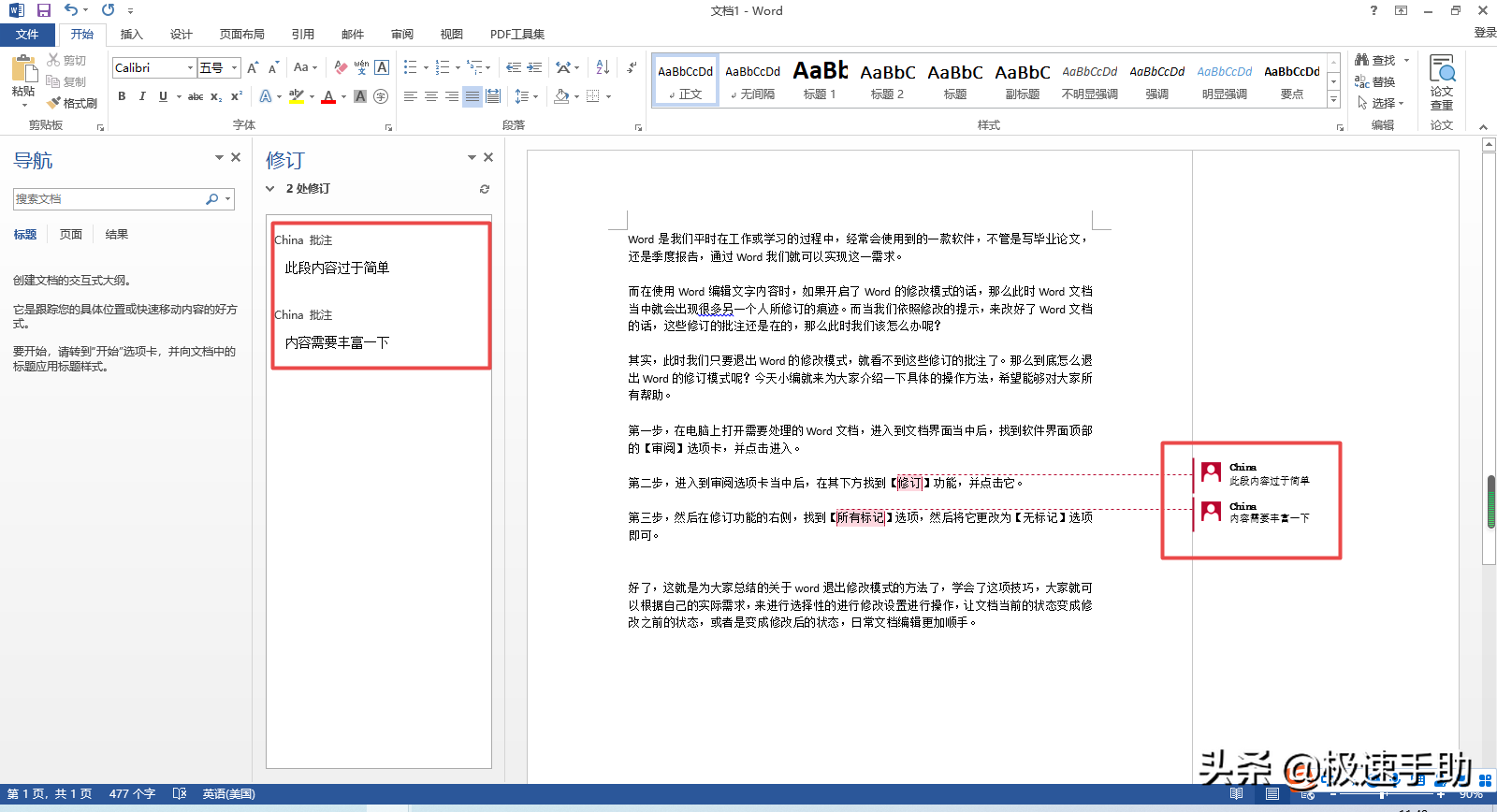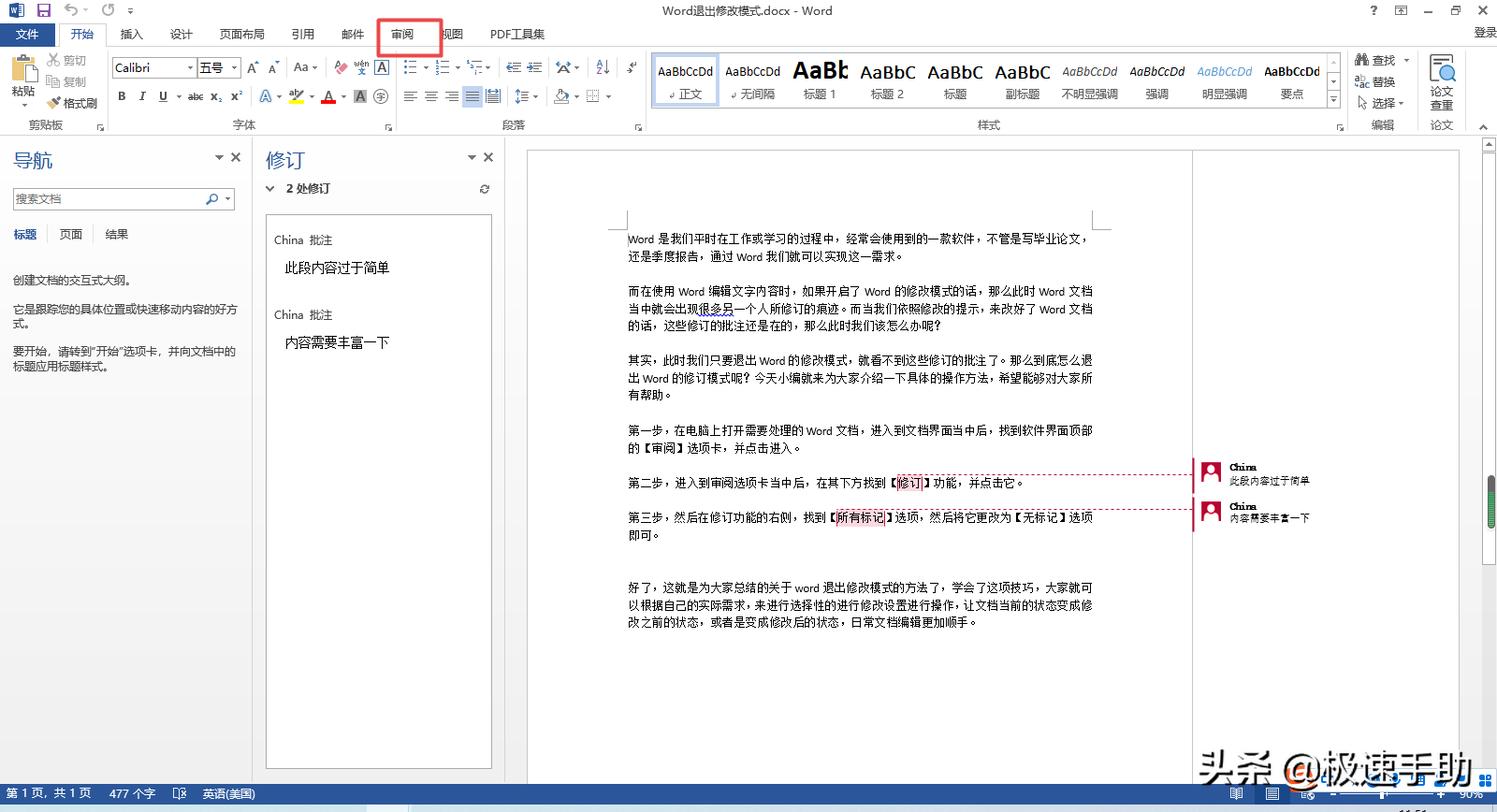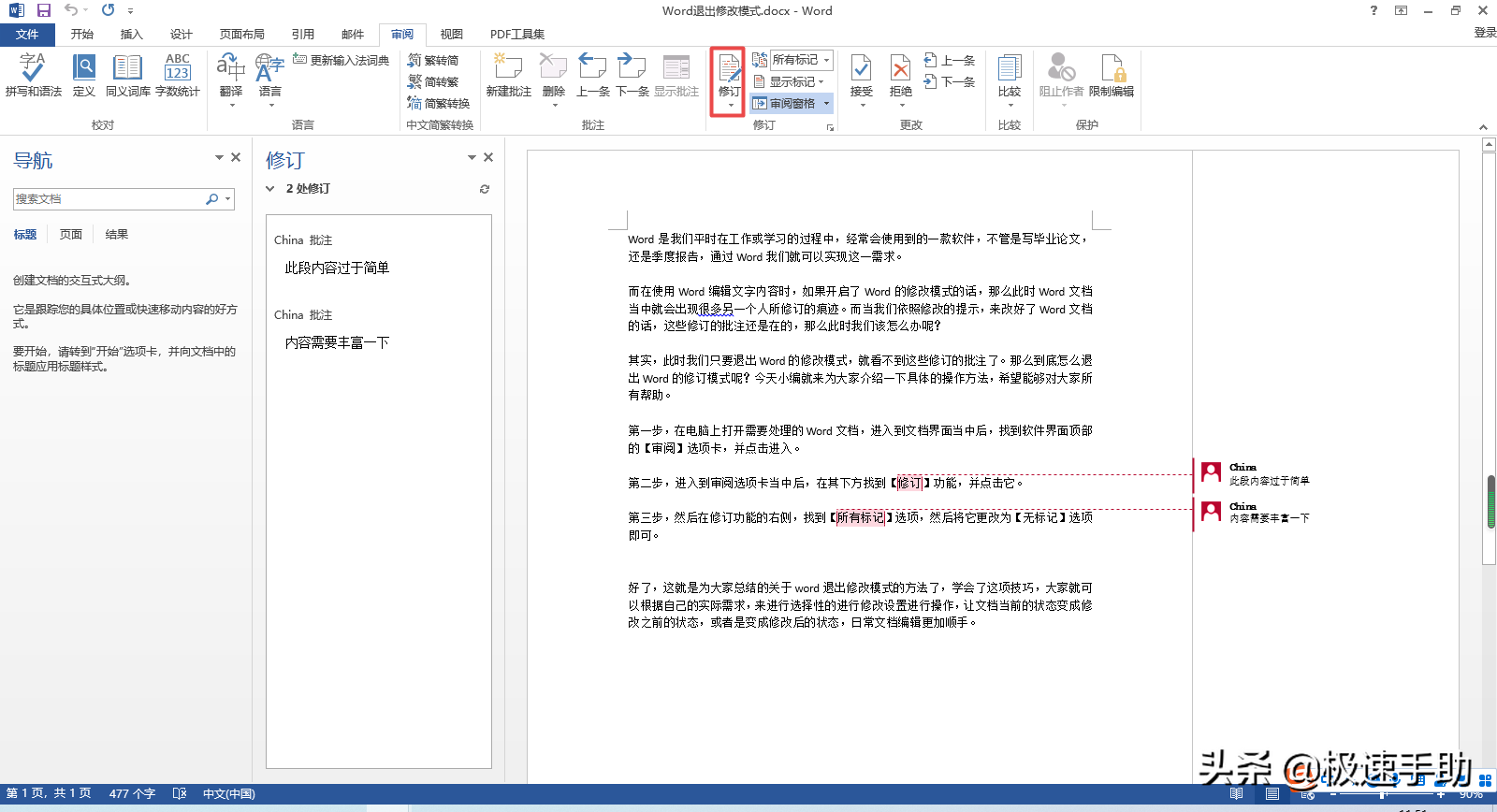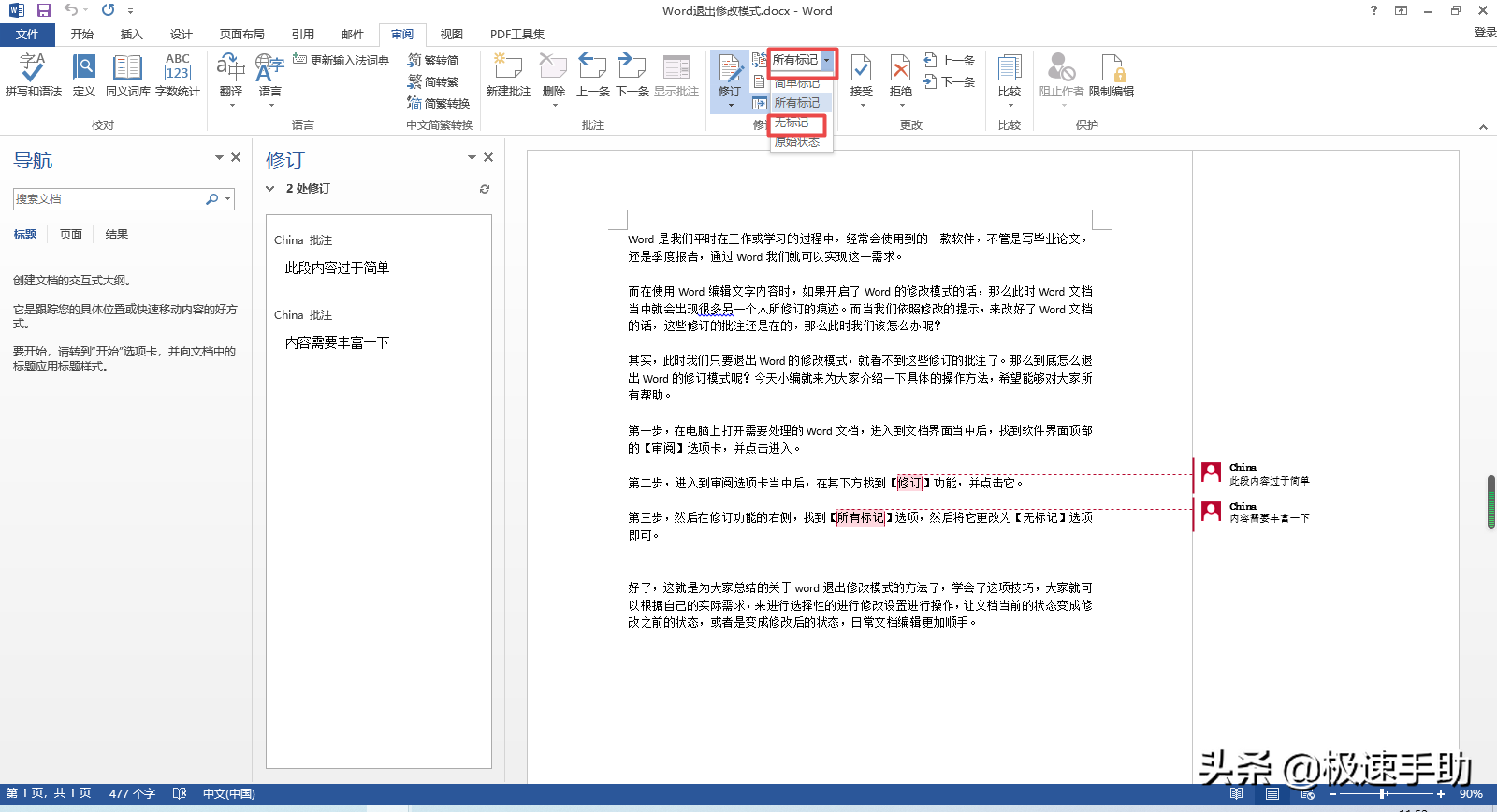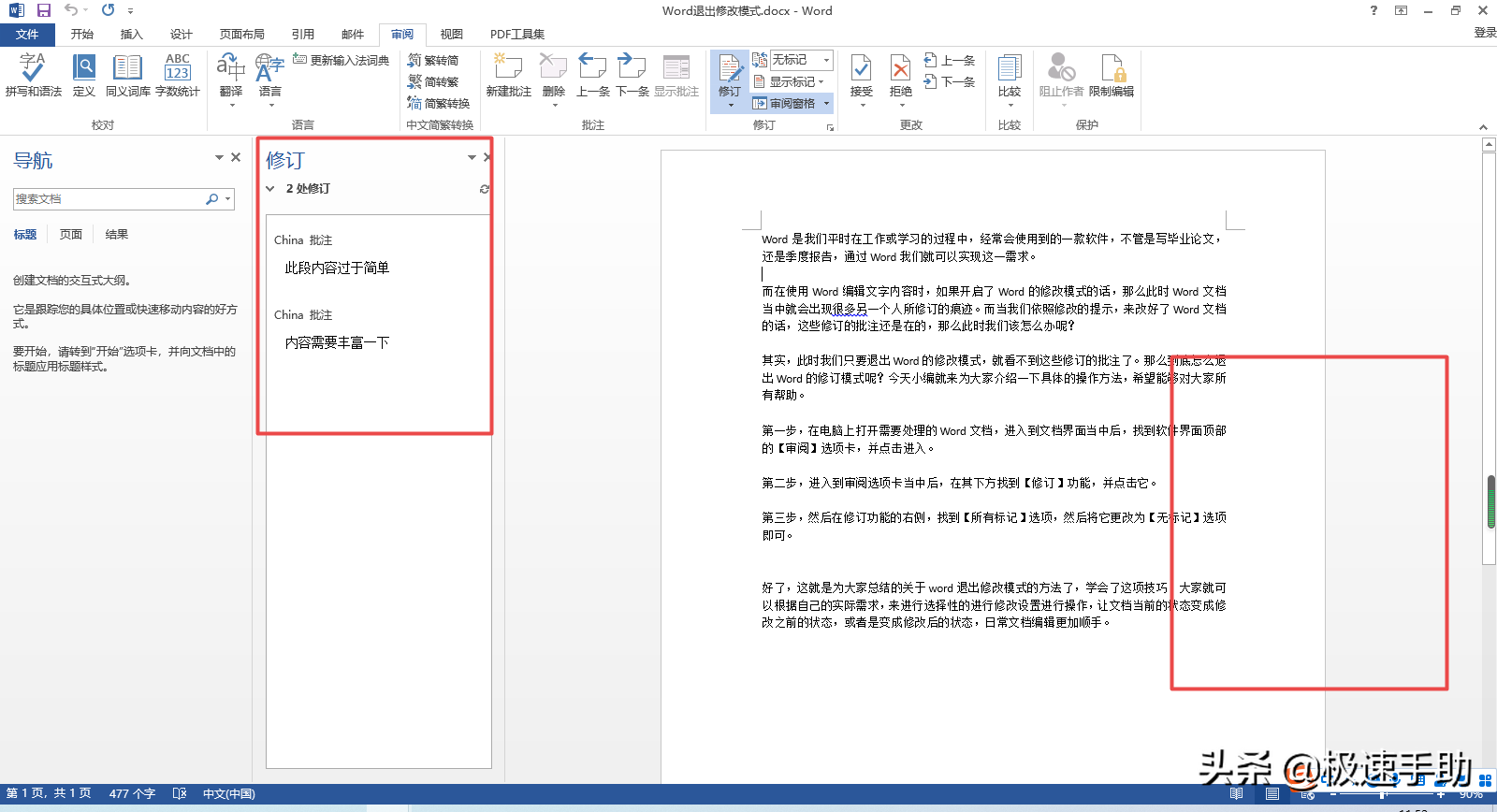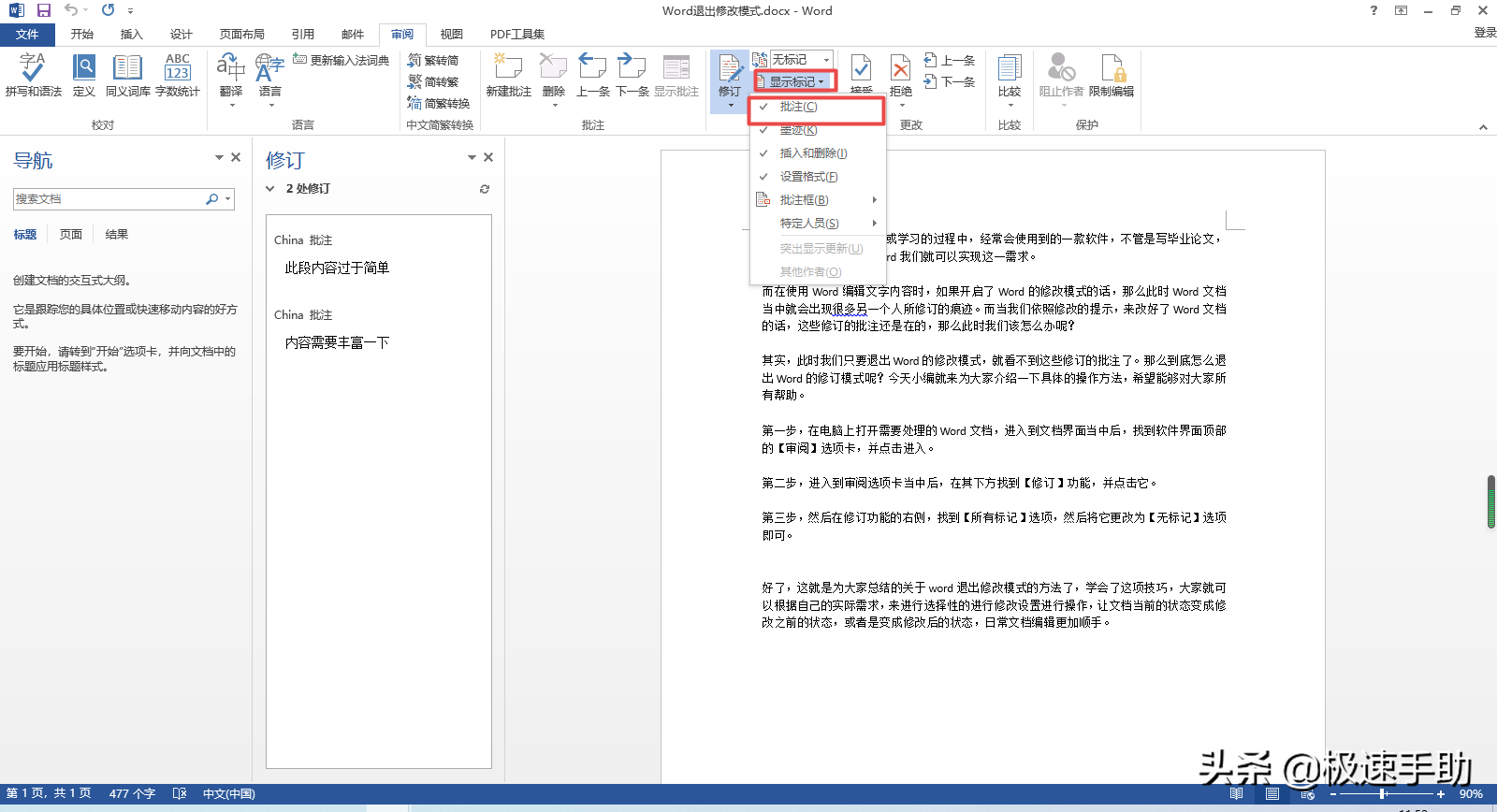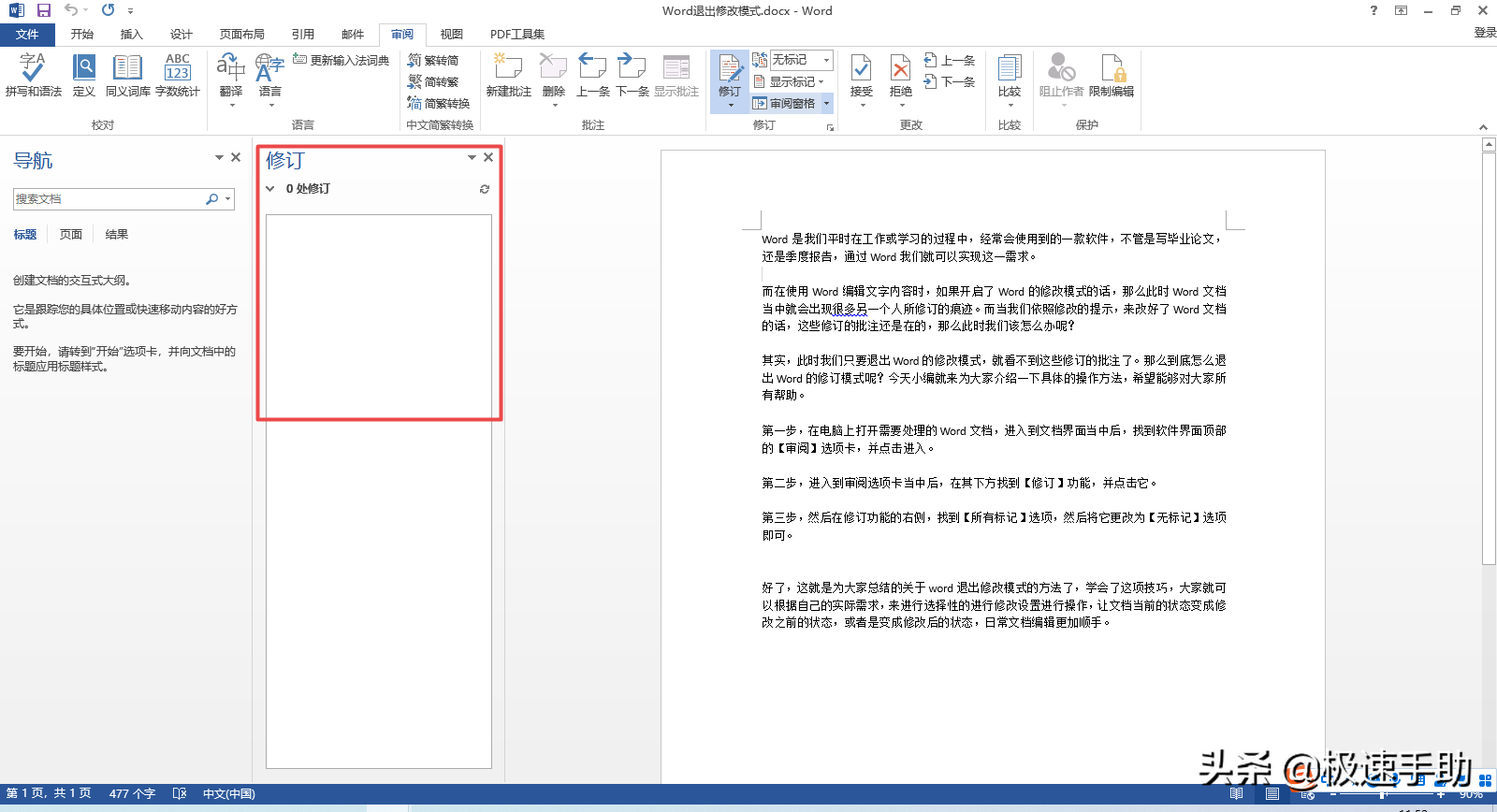Word是我们平时在工作或学习的过程中,经常会使用到的一款软件,不管是写毕业论文,还是季度报告,通过Word我们就可以实现这一需求。
而在使用Word编辑文字内容时,如果开启了Word的修改模式的话,那么此时Word文档当中就会出现很多另一个人所修订的痕迹。而当我们依照修改的提示,来改好了Word文档的话,这些修订的批注还是在的,那么此时我们该怎么办呢?
其实,此时我们只要退出Word的修改模式,就看不到这些修订的批注了。那么到底怎么退出Word的修订模式呢?今天小编就来为大家介绍一下具体的操作方法,希望能够对大家有所帮助。
第一步,在电脑上打开需要处理的Word文档,进入到文档界面当中后,找到软件界面顶部的【审阅】选项卡,并点击进入。
第二步,进入到审阅选项卡当中后,在其下方找到【修订】功能,并点击它。
第三步,然后在修订功能的右侧,找到【所有标记】选项,然后将它更改为【无标记】选项即可。
第四步,文档中的批注标记是没有了,但是在审阅窗格的修订中,还是存在批注的修订。
第五步,此时点击修订功能右侧的【显示标记】选项,然后将【批注】功能进行取消勾选。
第六步,最后回到word文档界面后,在审阅窗格的修订中也没有了批注的标记,文档界面变得很干净了。
好了,这就是为大家总结的关于word退出修改模式的方法了,学会了这项技巧,大家就可以根据自己的实际需求,来进行选择性的进行修改设置进行操作,让文档当前的状态变成修改之前的状态,或者是变成修改后的状态,日常文档编辑更加顺手。
阅读前请先查看【免责声明】本文内容由互联网用户自发贡献,该文观点仅代表作者本人,本站仅供展示。如发现本站有涉嫌抄袭侵权/违法违规的内容,请发送邮件至 1217266901@qq.com 举报,一经查实,本站将立刻删除。 转载请注明出处:https://jingfakeji.com/tech/89278.html